[Résolu] Erreur 1068 : Le Service de dépendance N’a pas démarré [Cloner le disque]
Deutsch
日本語
Résumé :
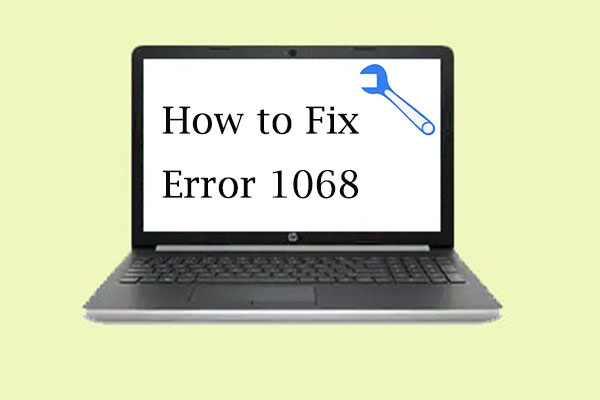
Lorsque vous essayez d’exécuter Network and Sharing Center ou le pare-feu Windows Defender, il affiche “erreur 1068: le service de dépendance ou le groupe n’a pas pu démarrer”? Il pourrait y avoir diverses raisons responsables de ce problème. L’assistant de partition MiniTool vous propose quelques solutions pour corriger l’erreur 1068. N’hésitez pas à essayer!
Qu’est-ce que l’erreur 1068
Il y a deux cas dans lesquels vous pouvez rencontrer l’erreur 1068 dans Windows 10.
- Premier cas : Lorsque vous exécutez Network and Sharing Center, il affiche “Erreur 1068: Le service ou le groupe de dépendances n’a pas pu démarrer”. Si vous êtes affecté par ce problème, vous ne pourrez pas vous connecter à Internet sur n’importe quel réseau, peu importe si vous utilisez un câble Ethernet ou le connectez
- Deuxième cas: Erreur 1068 lors du démarrage du pare-feu Windows. Parfois, le message “Erreur 1068 – le service de dépendance n’a pas réussi à démarrer le pare-feu” apparaît lorsque vous essayez d’activer votre pare-feu Windows Defender. Ne fermez pas les yeux car la désactivation du pare-feu Windows expose votre ordinateur à un accès non autorisé.
Comment corriger “erreur 1068: le service de dépendance ou le groupe n’a pas pu démarrer”?
Si vous voyez le problème pour la première fois, vous pouvez redémarrer votre ordinateur pour le supprimer. Cependant, si l’erreur apparaît toujours après l’opération, vous devez la dépanner avec les solutions suivantes.
Guide Vidéo rapide:
Correction de l’erreur 1068 au cas où
Si vous rencontrez l’erreur 1068 lorsque vous utilisez le Centre de réseau et de partage, vous pouvez essayer ces méthodes pour la corriger.
Solution 1: Activer les Services de dépendance associés
Comme vous pouvez le voir dans ce message d’erreur, il y a un problème avec les services de dépendance et vous devez vous assurer que tous les services de dépendance associés sont activés.
Voici les étapes pour résoudre l’échec du démarrage du service de dépendance.
Étape 1: Appuyez sur Win + S pour ouvrir la recherche, puis entrez la configuration du système dans la zone de recherche.
Étape 2: Cliquez sur l’application de configuration du système dans le résultat de la recherche pour y accéder.

Étape 3: Cliquez sur l’onglet Services et assurez-vous d’avoir coché toutes les options suivantes.
- Service de Passerelle de Couche applicative
- Connexions réseau
- Connaissance de l’Emplacement réseau (NLA)
- Plug and Play
- Gestionnaire de Connexion Automatique d’Accès à Distance
- Gestionnaire de Connexion d’Accès à Distance
- Appel de Procédure à distance (RPC)
- Téléphonie

Étape 4: Cliquez sur OK pour confirmer les modifications que vous avez apportées, puis redémarrez votre ordinateur.
Après avoir redémarré votre ordinateur, vous pouvez ouvrir Network and Sharing Center et vérifier si l’erreur 1068 dans Windows 10 a été corrigée.
Solution 2: Modifier la clé de registre
Si vous voyez toujours le message “erreur 1068: le service ou le groupe de dépendances n’a pas démarré” après avoir activé les services de dépendances associés, vous pouvez essayer d’utiliser l’éditeur de registre pour résoudre le problème.
Étape 1: Appuyez sur les touches Windows et R en même temps pour entrer dans la fenêtre Exécuter.
Étape 2: Tapez Regedit dans la boîte et cliquez sur OK pour ouvrir l’éditeur de registre.
Étape 3 : Accédez au chemin suivant :
HKEY_LOCAL_MACHINE > SYSTÈME > CurrentControlSet > Services > Dhcp
Étape 4: Double-cliquez sur DependOnService dans le volet de droite.

Étape 5: Dans la zone de texte des données de valeur, supprimez tous les mots sauf “Afd”, puis cliquez sur OK.

Étape 6: Accédez à HKEY_LOCAL_MACHINE > SYSTEM > CurrentControlSet > Services > Eaphost.
Étape 7: Double-cliquez sur DependOnServices et supprimez tout dans les données de valeur. Cliquez ensuite sur OK pour confirmer les modifications.
Étape 8: Redémarrez votre ordinateur et il ne devrait y avoir aucun message d’erreur lorsque vous utilisez le Centre de réseau et de partage.
Solution 3: Réparer le Nlasvc.dll
Une raison courante pour laquelle le “service de dépendance n’a pas pu démarrer” est le nlasvc corrompu ou endommagé.DLL.
Nlasvc.la DLL, également connue sous le nom de Sensibilisation à l’emplacement du réseau, est un type de fichier de bibliothèque de liens dynamiques (DLL). Il collecte et stocke des informations de configuration pour le réseau et avertit les programmes lorsque ces informations sont modifiées.
S’il y a quelque chose qui ne va pas avec nlasvc.dll, tous les services qui en dépendent ne démarreront pas, tels que Windows et Sharing Center.
Pour réparer le nlasvc.dll, vous pouvez exécuter SFC (Vérificateur de fichiers système).
Exécutez SFC pour restaurer Nlasvc.dll
Étape 1: Ouvrez la fenêtre Exécuter et tapez cmd dans la boîte. Appuyez ensuite sur Ctrl + Maj + Entrée pour exécuter l’invite de commande en tant qu’administrateur.
Étape 2: Tapez sfc / scannow et appuyez sur Entrée.

Ensuite, SFC recherchera nlasvc.problèmes de dll et tout autre problème de fichier système automatiquement.
Solution 4: Réinitialiser TCP // IP à la valeur par défaut
Si “erreur 1068: le service de dépendance ou le groupe n’a pas pu démarrer” ne peut toujours pas être corrigé, vous pouvez essayer de réinitialiser TCP/ IP à la valeur par défaut.
Étape 1: Exécutez l’invite de commande en tant qu’administrateur.
Étape 2: Tapez la commande “netsh int ip reset” pour réinitialiser complètement la configuration TCP / IP et restaurer TCP / IP à son état d’origine, puis appuyez sur Entrée.

Étape 3: Redémarrez votre PC et vérifiez si le centre de réseau et de partage peut fonctionner correctement.
Correction de l’erreur 1068 dans le cas où Deux
“Erreur 1068 – le service de dépendance n’a pas réussi à démarrer le pare-feu” est quelque chose que vous ne voulez pas rencontrer. Il est assez ennuyeux que vous ne puissiez pas activer votre pare-feu Windows Defender.
Que pouvez-vous faire si vous avez l’erreur “le service de dépendance n’a pas réussi à démarrer le pare-feu”? Voici plusieurs solutions qui peuvent vous être utiles.
Solution 1: Modifier les paramètres de service
Étape 1: Services d’entrée.msc dans la fenêtre Exécuter.
Étape 2: Cliquez avec le bouton droit sur votre Pare-feu Windows Defender et sélectionnez Propriétés.

Étape 3: Choisissez Démarrer, puis définissez le type de démarrage sur Automatique.
Étape 4: Sélectionnez Appliquer et cliquez sur OK.
Étape 5: Redémarrez votre PC pour enregistrer les modifications.
Solution 2: Développez votre groupe d’administrateurs
Il existe un autre moyen gratuit de corriger l’erreur 1068.
Il vous suffit d’ouvrir l’invite de commande en tant qu’administrateur et d’entrer les commandes ci-dessous.
- administrateurs de groupe local net localservice/add
- administrateurs de groupe local net networkservice/add
Maintenant, vous devez redémarrer votre Windows et activer le pare-feu Windows Defender pour vérifier si “le service de dépendance ou le groupe n’a pas pu démarrer” a été résolu.
Solution 3: Mettez à jour votre pilote de carte réseau
Le pilote de carte réseau qui est hors données peut également être la cause de “erreur 1068 – le service de dépendance n’a pas réussi à démarrer le pare-feu”.
Pour mettre à jour le pilote de votre carte réseau, vous pouvez suivre ces étapes.
Étape 1: Appuyez simultanément sur la touche Windows et sur X.
Étape 2: Sélectionnez Gestionnaire de périphériques dans la liste.
Étape 3: Cliquez sur la flèche avant les cartes réseau pour l’étendre.
Étape 4: Cliquez avec le bouton droit sur le pilote actuellement utilisé et choisissez Mettre à jour le pilote.
Étape 5: Redémarrez votre ordinateur pour appliquer les modifications.
Vous pouvez lire plus de détails sur la mise à jour du pilote de la carte réseau dans cet article: Les 4 meilleures façons de corriger la vitesse Internet lente sur Windows 10.
Solution 4: Désactivez temporairement votre Antivirus
Si vous utilisez un logiciel antivirus tiers, il peut être en conflit avec votre pare-feu Windows Defender et l’erreur 1068 vous empêchera d’activer le Pare-feu Windows Defender.
Vous pouvez désactiver votre logiciel antivirus et vérifier si le problème a été résolu. Si la réponse est oui, vous devez signaler le problème au fournisseur de votre application antivirus, ou vous pouvez remplacer l’application par un autre logiciel antivirus.
Si la solution ne peut pas résoudre le problème, vous devez essayer la suivante.
Solution 5: Vérifiez votre Mise à jour Windows
Parfois, “erreur 1068: le service de dépendance ou le groupe n’a pas pu démarrer” est simplement causé par quelque chose de obsolète dans votre Windows. Pour le résoudre, il vous suffit de quelques clics.
Étape 1: Ouvrez les paramètres en appuyant sur Win + I.
Étape 2: Cliquez sur Mettre à jour & Sécurité pour accéder à Windows Update.
Étape 3: Dans Windows Update, Sélectionnez Rechercher les mises à jour. Téléchargez ensuite les mises à jour disponibles et confirmez le processus d’installation.

Étape 4: Redémarrez votre ordinateur et exécutez le pare-feu Windows Defender pour voir si l’erreur 1068 “le service de dépendance n’a pas réussi à démarrer le pare-feu” a été supprimée.
Solution dans tous les cas
Si vous ne pouvez pas corriger l’erreur 1068 avec les solutions ci-dessus, vous devrez peut-être réinstaller votre Windows 10.
En réinstallant Windows 10, vous pouvez résoudre les problèmes dus à la corruption des fichiers système, aux modifications des paramètres système, aux logiciels tiers, etc. C’est un peu ennuyeux, mais c’est un moyen vraiment efficace de lutter contre “l’erreur 1068: le service de dépendance ou le groupe n’a pas démarré”.
De plus, pour vous assurer que l’erreur 1068 peut être complètement supprimée, vous feriez mieux d’effectuer une installation propre.
Il y a deux façons d’y parvenir:
- Réinitialiser ce PC (Tout supprimer)
- Nettoyer l’installation
Vous pouvez obtenir des instructions sur la façon d’utiliser Réinitialiser ce PC (Tout supprimer) pour corriger l’erreur 1068 dans le texte suivant.
Avant de commencer à réinitialiser votre PC, vous feriez mieux de sauvegarder vos données.
Vous pouvez utiliser une clé USB ou un disque dur externe pour effectuer une sauvegarde. Faites attention au fait que le périphérique de sauvegarde doit être suffisamment grand pour stocker tous les fichiers et programmes sur votre disque.
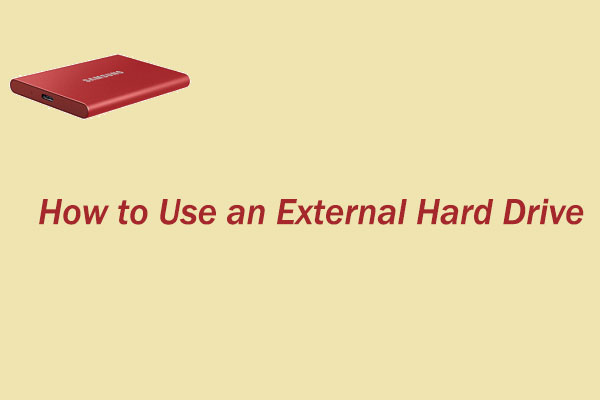
Le guide sur l’utilisation d’un disque dur externe est affiché dans le post. Un disque dur externe est utile dans de nombreux aspects tels que le stockage de fichiers et la sauvegarde de données.
Étape 1: Tout d’abord, téléchargez et installez l’Assistant de partition MiniTool.
Téléchargement gratuit
Étape 2: Lancez l’outil et sélectionnez Copier l’Assistant de disque dans le panneau d’action.

Étape 3: Suivez l’assistant pour terminer le processus de sauvegarde.
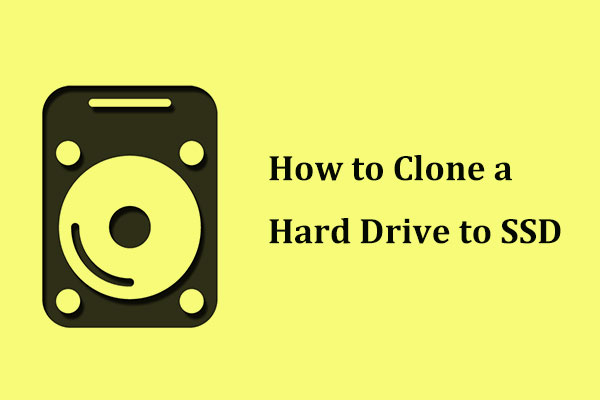
Comment cloner un disque dur sur SSD gratuitement dans Windows 10/8/7? Le logiciel MiniTool offre le meilleur moyen de cloner un disque dur d’un disque dur vers un SSD ou un nouveau disque dur.
Après avoir sauvegardé vos fichiers, vous pouvez réinitialiser votre PC pour corriger l’erreur 1068.
Étape 1: Cliquez sur Démarrer et sélectionnez l’icône Paramètres.
Étape 2: Choisissez Mettre à jour la sécurité &, puis cliquez sur Récupération.
Étape 3: Cliquez sur Démarrer sous Réinitialiser cette section PC.

Étape 4: Choisissez Supprimer toutpour réinitialiser ce PC, puis suivez les instructions contextuelles.

Ensuite, Windows 10 réinitialisera votre PC et effectuera une installation propre. Une fois que c’est fait, vous pouvez aller vérifier si l’erreur 1068 a été corrigée.
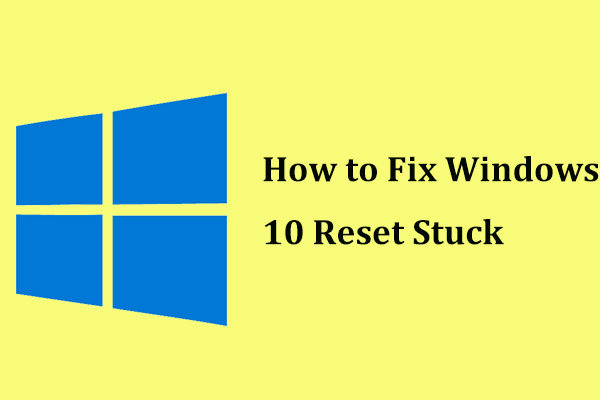
La réinitialisation de Windows 10 est bloquée à 1/12/66/99%? Voici 3 méthodes utiles pour réparer la réinitialisation de Windows 10 bloquée sur l’écran noir du cercle de rotation.
Avec l’Assistant de partition MiniTool, j’ai réussi à sauvegarder les données et à réinitialiser mon PC pour corriger l’erreur 1068. J’aimerais le partager avec vous !Cliquez pour tweeter
Bottom Line
Si vous êtes dérangé par “erreur 1068: le service de dépendance ou le groupe n’a pas pu démarrer “, ne soyez pas ennuyé. Vous pouvez le réparer avec les solutions ci-dessus.
Si vous avez de meilleures façons de résoudre ce problème, vous pouvez contacter. Pour toute question, vous êtes libre de la poster dans la section commentaire ci-dessous et vous recevrez une réponse dès que possible.
Erreur 1068 FAQ
- Ouvrez le Panneau de configuration et sélectionnez Réseau et Internet.
- Choisissez Centre Réseau et Partage.
- Cliquez sur Résoudre les problèmes et sélectionnez Connexions Internet.
- Suivez ensuite les instructions à l’écran pour terminer le processus.
Leave a Reply